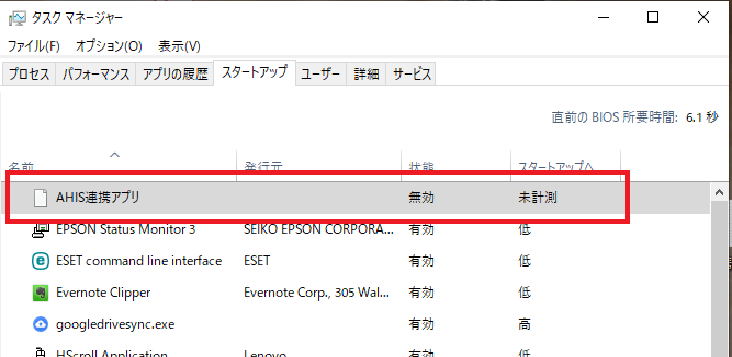概要
2021年4月以前にAHISを導入頂いた環境で採用されている従来方式(AHIS連携アプリ)をアンインストールする手順についてご説明します。
※新しいAHIS連携アプリに切り替える場合などに、こちらで説明する手順で旧方式のアプリをアンインストールする必要があります。
手順
1. [コントロールパネル][プログラムのアンインストール]画面から、下図のように[連携アプリ]を選択します。
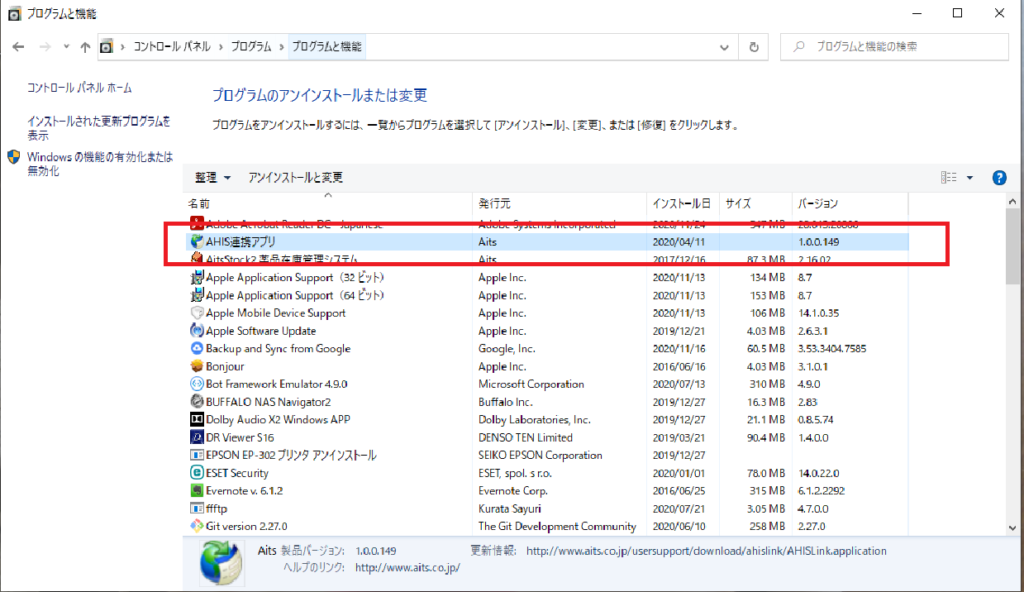
2.[AHIS連携アプリの保守]画面の[アプリケーションを削除する]を実行します。
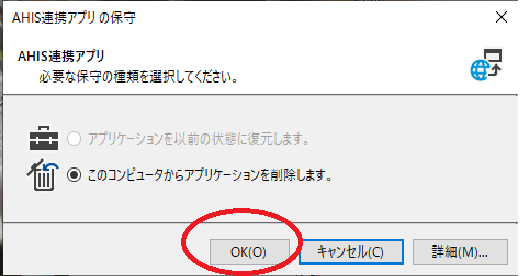
3. ウィンドウズのタスクトレイに起動中の連携アプリが実行中の場合は、右クリックから[終了]を選択してプログラムを終了させておきます。
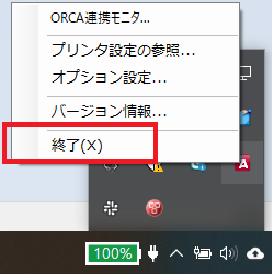
4. 続けて自動起動の設定(スタートアップ)を解除する方法について説明します。
※アンインストールしただけの状態では、次回の起動時にスタートアップ設定が残ったままの状態で起動するため、旧型式のセットアップがインストールの確認を毎回表示してしまいます。
5. [タスクマネージャー]画面を表示して、[詳細]を選択します。
※タスクマネージャはメニューからまたは[Ctrl]+[Alt]+[Delete]キーから起動します。
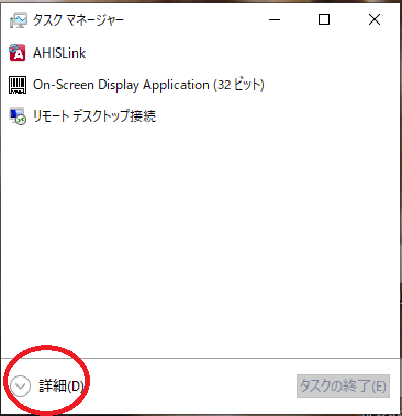
6. [タスクマネージャー]の[スタートアップ]タブを選択すると、下図のように連携アプリの起動設定が残った状態になっています。
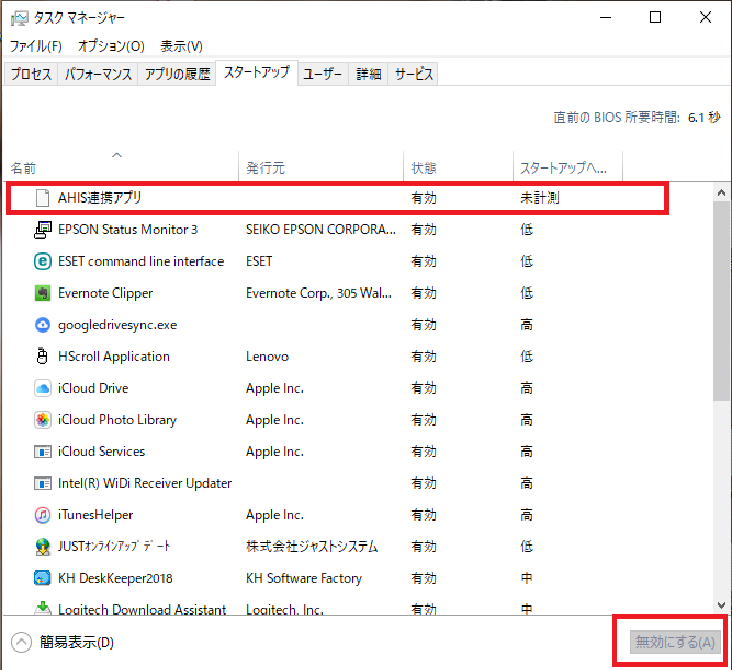
7. 上図のように、連携アプリを選択して画面右下の[無効にする]を実行します。